CAD直线自动对齐到端点如何取消?
设·集合小编 发布时间:2023-03-22 15:40:00 1773次最后更新:2024-03-08 11:42:19
我们在使用CAD绘制图形时,有时会遇到绘制的直线总是自动对齐到端点,此时该怎么处理呢,对于CAD直线自动对齐到端点如何取消的问题,这就分享一个方法给大家。
工具/软件
硬件型号:华为笔记本电脑MateBook 14s
系统版本:Windows7
所需软件:CAD2018
方法/步骤
第1步
首先我们打款CAD,然后在绘图菜单里找到直线选项,如图所示:

第2步
选择直线选项,然后在绘图区里绘制一条直线,如图所示:

第3步
绘制好直线之后,然后我们按下空格键再次执行绘图命令,此时可以看到再绘制时就会对齐到端点,如图所示:

第4步
我们在CAD的下面找到捕捉模式选项,如图所示:

第5步
点击捕捉模式选项,找到捕捉设置,点击该选项在弹出的对话框内找到对象捕捉选项,如图所示:

第6步
点击对象捕捉选项,在其设置界面内可以看到端点处于勾选状态,如图所示:

第7步
我们将端点的勾选去除,然后点击确定,此时在绘制图形时就不会在对齐到端点了,如图所示:
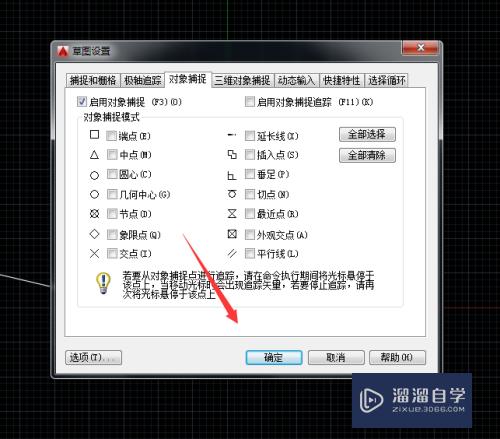
第8步
- 上一篇:CAD布局视口太多导致部分无法显示怎么办?
- 下一篇:CAD怎么取消自适应降级?
相关文章
广告位


评论列表